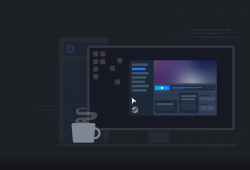DICAS
Como mudar a biblioteca do Steam para a nova versão
Depois de muitos anos com poucas mudanças no visual, o Steam está finalmente liberando a nova versão da sua biblioteca. Esta é uma tentativa de dar um upgrade na interface da loja virtual, fazendo com que a coleção de jogos fique mais bonita, funcional e prática.
Se você deseja testar esse recurso, mostraremos como fazer para participar do Beta e como mudar a biblioteca do Steam.
A mudança só leva alguns minutos e qualquer um pode participar, portanto, mãos à obra!
Como mudar a biblioteca do Steam para a nova versão
Passo 01 – Primeiro, é preciso ter o Steam instalado em seu computador. Caso ainda não o tenha, faça o download diretamente do site da Valve (clicando neste link).
Passo 02 – Uma vez logado no serviço, clique na opção “Steam” do menu superior e a seguir em “Configurações”, como mostrado abaixo:
Passo 03 – Na nova janela que se abrirá, permaneça na aba “Conta” e selecione a opção “Participação beta – Steam”, na parte inferior da tela. Clique nela e escolha “Steam Beta Update”. Clique em “OK” para confirmar a seleção.
Passo 04 – Após, selecione a opção “REINICIAR STEAM”. Isso é necessário para que o programa baixe os arquivos necessários.
Pronto! O serviço começará a fazer o download da atualização automaticamente na próxima vez em que for iniciado
Conhecendo as novidades
A nova interface do Steam é uma tentativa de deixar o serviço mais funcional e bonito. Há grande destaque para as artes dos games, que ficam em evidência na tela da biblioteca. Além da lista normal, localizada na porção esquerda da tela, você verá seus jogos organizados como uma coleção de capas.
Já na tela inicial ficam os jogos jogados recentemente, as atividades dos seus amigos, coleções personalizadas criadas por você e também as últimas atualizações dos seus games favoritos. Para abrir um game, é só clicar no botão verde que aparece.
Montando suas prateleiras de colecionador
A organização dos jogos é um dos destaques. A Valve investiu em prateleiras virtuais para exibir as suas compras, com formato totalmente ajustável. Para mover um game de uma categoria para a outra, basta clicar com o botão esquerdo do mouse e arrastar até o destino, como no GIF abaixo:
Como dissemos, cada usuário tem liberdade para criar suas próprias coleções, basta arrastar o nome do game para cima do botão de “Criar Nova Coleção”. Para facilitar o trabalho de busca, elas recebem cores diferentes. A lista pode ser organizada de várias maneiras, como alfabético, mais jogadas ou por atividade de amigos.
Foco nos jogos
O último destaque do novo visual vai para as páginas personalizadas dos jogos. Ao selecionar algum título, você verá na tela uma arte personalizadas pelas desenvolvedoras, além dos últimos updates, de quais amigos vêm jogando e um resumo das suas conquistas.
O resumo pós-jogo reúne capturas de tela, itens e cartas obtidos durante a última sessão, facilitando a visualização dos dados. Quem quiser pode colaborar também nas páginas da comunidade, enviando artes, banners, vídeos e mais informações.
Até agora a página da loja não sofreu nenhuma alteração
Por enquanto, essas são algumas das mudanças trazidas pela versão Beta. Outras páginas como a da loja não sofreram nenhuma alteração, ao menos até o momento. Como em toda versão de testes, é possível que você encontre alguns problemas. A tendência é que todos eles desapareçam até o lançamento oficial.
E aí, vai testar a nova interface? Conte para a gente aqui nos comentários e dê a sua opinião sobre as mudanças.
*****
Fonte(s): Steam